MyEclipse设置全局编码
102763 软件 | 2015-12-14-
在使用Eclipse+MyEclipse开发中,许多文件编码默认是ISO-8859-1,不支持中文(如常用的JSP)。这样我们每次建文件都要手动改编码,其实我们可以在设置文件默认编码,今后再创建时就不用每次修改编码了。
1、windows->Preferences打开"首选项"对话框,左侧导航树,导航到general->Workspace
右侧Text file encoding,选择Other,改变为UTF-8
以后新建立工程其属性对话框中的Text file encoding即为UTF-8。
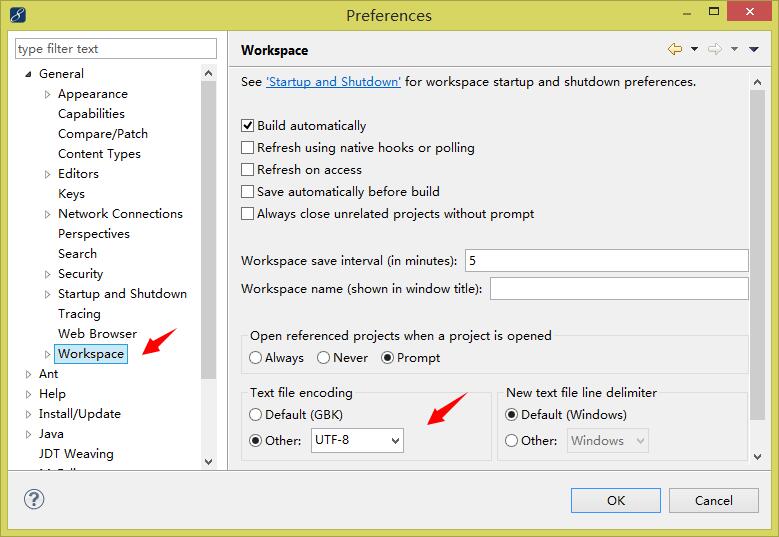
2、windows->Preferences打开"首选项"对话框,左侧导航树,导航到general->Content Types
右侧Context Types树,点开Text中每一颗子项,并在中输入"UTF-8",点update!
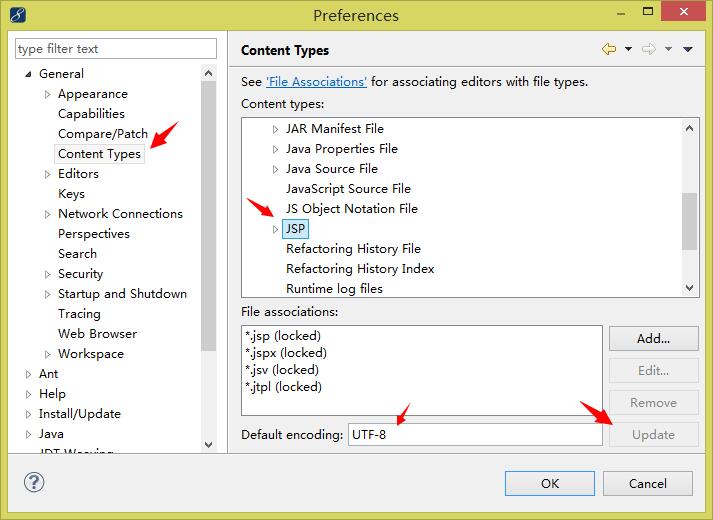
其他java应用开发相关的文件如:properties、XML等已经由Eclipse缺省指定
分别为ISO8859-1,UTF-8,如开发中确需改变编码格式则可以在此指定。
3、window-->preference-->MyEclipse-->Files and Editors
将每个子项的"Encoding"改为"ISO 10645/Unicode(UTF-8)",点Apply
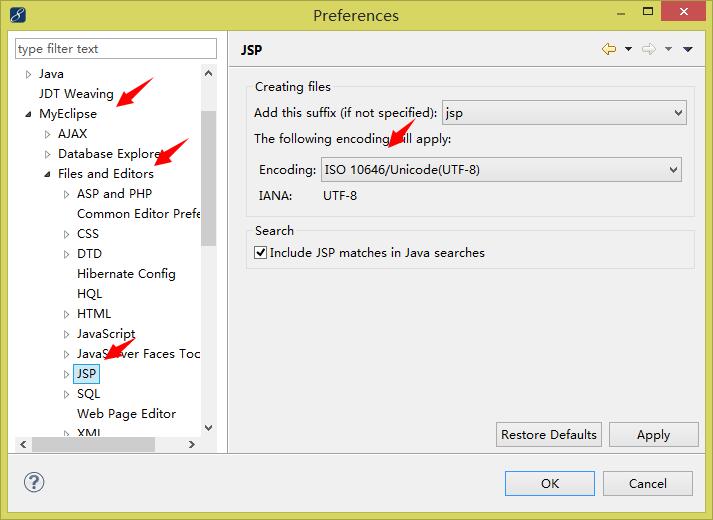
本文结束。
-
猜你喜欢
评论:
- 个人资料
-

Java小强
未曾清贫难成人,不经打击老天真。
自古英雄出炼狱,从来富贵入凡尘。
- 站内搜索
-
- 文章分类
- 最新文章
- 热门文章
发表评论: